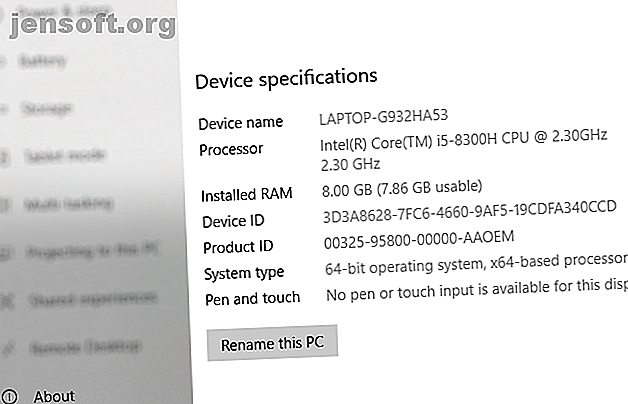
विंडोज 10 पर लिनक्स बैश शैल कैसे प्राप्त करें
विज्ञापन
अपने विंडोज पीसी पर लिनक्स के लिए त्वरित और आसान पहुँच चाहते हैं? सबसे अच्छा विकल्प लिनक्स के लिए विंडोज सबसिस्टम का उपयोग करना है।
यह आपको लिनक्स बैश शेल, विंडोज में चलने वाली एक टर्मिनल विंडो देता है। लेकिन आपको यह विंडोज 10 पर कैसे मिलेगा?
लिनक्स के लिए विंडोज सबसिस्टम क्या है?
सबसे पहले 2018 विंडोज 10 एनिवर्सरी अपडेट के साथ शामिल किया गया और फॉल क्रिएटर्स अपडेट में सभी उपयोगकर्ताओं को रोल आउट किया गया, लिनक्स के लिए विंडोज सबसिस्टम मूल रूप से आपको विंडोज 10 में लिनक्स सॉफ्टवेयर चलाने की सुविधा देता है।
यह एक ऐसी सुविधा है जिसे विंडोज में बनाया गया है। एक वर्चुअल मशीन में लिनक्स स्थापित करने के विपरीत, लिनक्स के लिए विंडोज सबसिस्टम को तुरंत स्टार्ट मेनू से बुलाया जा सकता है।
इसके लिए काम करने के लिए, आपको सबसे पहले सुविधा को सक्षम करने की आवश्यकता है।
एक बार जब लिनक्स के लिए विंडोज सबसिस्टम विंडोज 10 पर स्थापित हो जाता है, तो आप लिनक्स को कमांड लाइन मोड में चला सकते हैं। लिनक्स के लिए लिनक्स डेस्कटॉप को कैसे चलाएं लिनक्स के लिए विंडोज सबसिस्टम का उपयोग कैसे करें लिनक्स के लिए विंडोज डेस्कटॉप का उपयोग कैसे करें लिनक्स के लिए लिनक्स का उपयोग कर अपने लिनक्स पर चलाना चाहते हैं। विंडोज पीसी? लिनक्स के लिए विंडोज सबसिस्टम का उपयोग करते हुए विंडोज के भीतर लिनक्स डेस्कटॉप चलाने का तरीका बताया गया है। अधिक पढ़ें । यह आपको अपने विंडोज पीसी पर बैश शेल तक पहुँच देता है!
लिनक्स बैश शैल: केवल 64-बिट विंडोज 10 के लिए
आरंभ करने से पहले, सुनिश्चित करें कि आप विंडोज 10. का 64-बिट संस्करण चला रहे हैं। अफसोस की बात यह है कि लिनक्स के लिए विंडोज सबसिस्टम 32-बिट सिस्टम पर काम नहीं करेगा। जांचें कि क्या आपका कंप्यूटर 32-बिट या विंडोज का 64-बिट संस्करण चला रहा है, 32-बिट और 64-बिट विंडोज के बीच अंतर क्या है? 32-बिट और 64-बिट विंडोज के बीच अंतर क्या है? 32-बिट और 64-बिट विंडोज के बीच क्या अंतर है? यहां एक सरल व्याख्या और बताया गया है कि किस संस्करण की जांच करें। अधिक पढ़ें ।
64-बिट संगतता के लिए अपने कंप्यूटर की जांच करने के लिए, सेटिंग्स खोलने के लिए विन + आई दबाएं, फिर सिस्टम> अबाउट । "डिवाइस विनिर्देशों" के तहत आप सिस्टम प्रकार सूचीबद्ध देखेंगे; लिनक्स के लिए विंडोज सबसिस्टम के लिए, यह 64-बिट ऑपरेटिंग सिस्टम को पढ़ना चाहिए।

यदि नहीं, तो आपको अपने विंडोज 10 सिस्टम को 32-बिट से 64-बिट में अपग्रेड करने की आवश्यकता होगी। विंडोज 10 में 32-बिट से 64-बिट तक अपग्रेड कैसे करें विंडोज 10 में 32-बिट से 64-बिट तक अपग्रेड कैसे करें आपका विंडोज़ 10 इंस्टॉलेशन 3.75 जीबी रैम तक सीमित है क्योंकि यह 32-बिट संस्करण है? हम आपको दिखाते हैं कि 64-बिट में कैसे अपग्रेड किया जाए, ताकि आप आखिरकार उन्नत सुविधाओं और प्रदर्शन का आनंद ले सकें। अधिक पढ़ें । हालाँकि, यह केवल तभी काम करेगा जब आपके पास 64-बिट हार्डवेयर हो।
विंडोज 10 पर लिनक्स बैश शेल कैसे स्थापित करें
विंडोज पर बैश स्थापित करने के लिए तैयार हैं? प्रारंभ पर क्लिक करके और "विंडोज़ चालू करें" दर्ज करके प्रारंभ करें। चालू या बंद आइटम पर Windows सुविधाएँ प्रदर्शित होनी चाहिए, इसलिए इसे खोलने के लिए क्लिक करें। प्रतीक्षा करें जब सूची पॉपुलेटेड है, तब लिनक्स के लिए विंडोज सबसिस्टम पर नीचे स्क्रॉल करें।
इस बॉक्स को चेक किया जाना चाहिए। यदि ऐसा नहीं है, तो एक चेक जोड़ें, फिर पुष्टि करने के लिए ठीक क्लिक करें।

आपको Windows को पुनरारंभ करने के लिए कहा जाएगा, इसलिए इस निर्देश का पालन करें। पुनरारंभ करने पर, स्टार्ट> विंडोज स्टोर खोलें। "लिनक्स" से संबंधित प्रविष्टियों को खोजने के लिए खोज टूल का उपयोग करें और पहला विकल्प चुनें, लिनक्स पर विंडोज चलाएं ।

इंस्टॉल करने के लिए अपना पसंदीदा लिनक्स संस्करण चुनें। जो भी आप चुनते हैं वह बैश अनुभव को निर्धारित करेगा। उदाहरण के लिए, यदि आप काली लिनक्स का चयन करते हैं, तो आप उस ऑपरेटिंग सिस्टम के लिए विशेष कमांड का उपयोग कर पाएंगे।
लिनक्स ऑपरेटिंग सिस्टम स्थापित करें, फिर प्रतीक्षा करें। एक बार पूरा होने पर, विंडोज स्टोर के भीतर से लॉन्च पर क्लिक करें या इसे स्टार्ट मेनू से खोलें। पहले भाग में, आपको उपयोगकर्ता खाता बनाने के लिए उपयोगकर्ता नाम और पासवर्ड इनपुट करने के लिए प्रेरित किया जाएगा।
आपके चुने हुए लिनक्स वातावरण को लॉन्च करने के लिए अन्य तरीके उपलब्ध हैं। प्रारंभ मेनू से, आप दर्ज कर सकते हैं:
- दे घुमा के
- WSL
दोनों एक "रन कमांड" के रूप में प्रदर्शित होंगे जो बैश शेल को तुरंत खोलने के लिए चुना जा सकता है। इन विधियों में से किसी एक का उपयोग करने के साथ अंतर यह है कि वे / mnt / c / Windows / System32 निर्देशिका में खुलते हैं। इसका मतलब है कि आप विंडोज 10 में System32 उपनिर्देशिका को ब्राउज़ कर सकते हैं।

ध्यान दें कि लिनक्स वातावरण का उपयोग करके विंडोज 10 को नुकसान पहुंचाना संभव नहीं है। आपके द्वारा इनपुट किया गया कोई भी आदेश केवल लिनक्स और चुने हुए ऑपरेटिंग सिस्टम के लिए विंडोज सबसिस्टम को नुकसान पहुंचाएगा। विंडोज 10 सुरक्षित और सुरक्षित रहेगा।
साथ ही, आपको बैश चलाने के लिए सेटिंग्स में विंडोज 10 डेवलपर मोड को सक्षम करने की आवश्यकता नहीं है।
कैसे बैश शेल टर्मिनल विंडोज पॉवरशेल से भिन्न होता है?
विंडोज 10 में लिनक्स बैश शेल के साथ, आप विभिन्न प्रकार के कमांड लाइन निर्देशों को इनपुट कर सकते हैं।
लेकिन यह केवल विंडोज कमांड प्रॉम्प्ट या पावरशेल के उपयोग से कैसे भिन्न होता है?
खैर, स्वाभाविक रूप से, दोनों प्रणालियां काफी भिन्न हैं। PowerShell या कमांड प्रॉम्प्ट के साथ, आप उन आदेशों तक सीमित हैं जो विशेष रूप से विंडोज के लिए हैं। इसका अर्थ है, उदाहरण के लिए, dir की सामग्री को देखने के लिए dir कमांड का उपयोग करना; लिनक्स में, बराबर ls ।
मूल रूप से, विंडोज और लिनक्स के बीच अंतर यह है कि इन दो पाठ वातावरणों को अलग करता है। विंडोज 10 में बैश शेल होने का लाभ यह है कि आप आसानी से विंडोज के भीतर लिनक्स का उपयोग कर सकते हैं। यह वर्चुअल मशीन स्थापित करने या लिनक्स ड्यूल बूट बनाम वर्चुअल मशीन के दोहरे बूट इंस्टॉलेशन में समय की बचत करता है: कौन सा आपके लिए सही है? दोहरी बूट बनाम वर्चुअल मशीन: कौन सा आपके लिए सही है? यदि आप एक मशीन पर कई ऑपरेटिंग सिस्टम चलाना चाहते हैं, तो आप दोहरी बूट कर सकते हैं या वर्चुअल मशीन का उपयोग कर सकते हैं। लेकिन आपके मामले के लिए कौन सा विकल्प बेहतर है? अधिक पढ़ें ।
आप विंडोज 10 में बैश के साथ क्या कर सकते हैं?
विंडोज 10 पर सेट किए गए बैश शेल के साथ, आप इसका उपयोग लिनक्स पीसी पर कर सकते हैं।
help जैसी मानक कमांड आपको दिखाएगा कि प्रीइंस्टॉल्ड ऐप्स और टूल का उपयोग कैसे करें। उदाहरण के लिए, apt help पैकेज प्रबंधक के उपयोग को प्रदर्शित करेगी। आप नवीनतम पैकेज प्राप्त करने के लिए sudo apt update का उपयोग कर सकते हैं, जैसा कि आप लिनक्स पीसी पर करते हैं।

इसी तरह, sudo apt upgrade कमांड उन्नयन Linux को OS के नवीनतम संस्करण में।
इस बीच, अन्य मानक कमांड उपलब्ध हैं। आप ifconfig साथ अपने नेटवर्क कनेक्टिविटी की जांच कर सकते हैं, pwd साथ वर्तमान निर्देशिका की जांच कर सकते हैं, और cd साथ एक अलग निर्देशिका में बदल सकते हैं।
आप history कमांड के साथ अंतिम 10 इनपुट की त्वरित सूची भी प्राप्त कर सकते हैं।
संक्षेप में, यह विंडोज 10 ऑपरेटिंग सिस्टम के भीतर लिनक्स का उपयोग करने जैसा है।
विंडोज 10 और लिनक्स: एक साथ काम करना
लिनक्स के लिए विंडोज सबसिस्टम सेट करना और बैश शेल तक पहुंचना आसान है। यह वर्चुअल मशीन चलाने से भी तेज है, और दोहरे बूट पर निर्भर होने की तुलना में कम जटिल है।
पुनर्कथन करने के लिए, आपको विंडोज 10 पर लिनक्स बैश शेल को चलाने की आवश्यकता है:
- जांचें कि आप 64-बिट विंडोज 10 का उपयोग कर रहे हैं।
- विंडोज फीचर स्क्रीन में लिनक्स के लिए विंडोज सबसिस्टम को सक्षम करें।
- विंडोज स्टोर से अपने चुने हुए लिनक्स वातावरण को स्थापित करें।
- प्रारंभ मेनू से लिनक्स चलाएं।
इस बीच, लगभग सभी लिनक्स कमांड का उपयोग विंडोज पर बैश शेल में किया जा सकता है। बिट जंग, या कुछ मदद की ज़रूरत है? लिनक्स कमांड लाइन ट्रिक्स के लिए हमारे डाउनलोड करने योग्य मार्गदर्शिका की जांच करें इन युक्तियों और चालों के साथ लिनक्स कमांड लाइन मास्टर बनें इन युक्तियों और चालों के साथ एक लिनक्स कमांड लाइन मास्टर बनें चाहे आप लिनक्स में नए हैं, या एक अनुभवी लिनक्स अनुभवी, कमांड लाइन प्रदान करता है। उपयोग की एक बीवी। कमांड लाइन को माहिर करने के लिए इन युक्तियों को आज़माएं। अधिक पढ़ें ।
के बारे में और अधिक जानकारी प्राप्त करें: 64-बिट, डुअल बूट, लिनक्स, लिनक्स बैश शेल, पावरशेल, विंडोज 10।

